Situatie
Solutie
1. Descărcați aplicația mobilă Microsoft 365 din iOS App Store sau Android Play Store . În acest caz, ne aflăm în prezent în ecosistemul Apple.
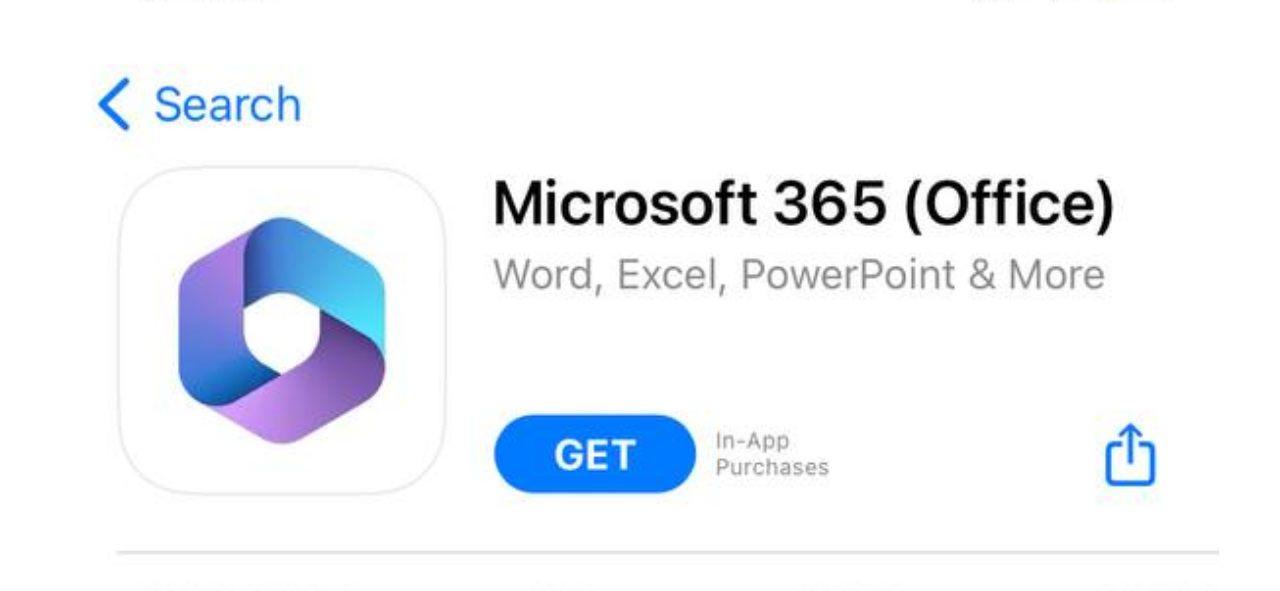
2. Odată descărcat, deschideți PDF-ul pe care doriți să îl semnați.
3. Faceți click pe Mai multe ➜ Semnați PDF.
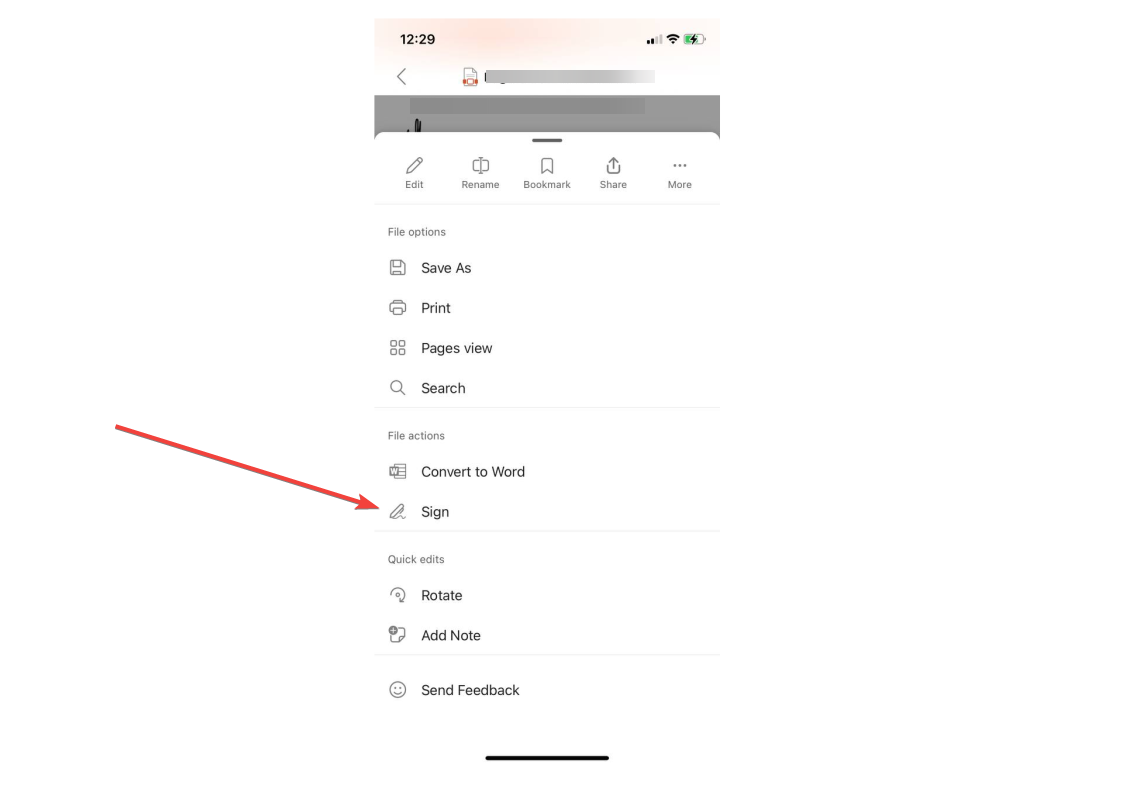
4. Atingeți zona de pe ecran pe care doriți să o semnați.
5. Pentru a crea o semnătură nouă, selectați Creare nouă, conectați-vă la caseta Semnătură, asigurați-vă că este activată opțiunea Stocare semnătură și în final, faceți click pe bifa din colțul din dreapta sus al casetei Semnătură pentru a o salva.
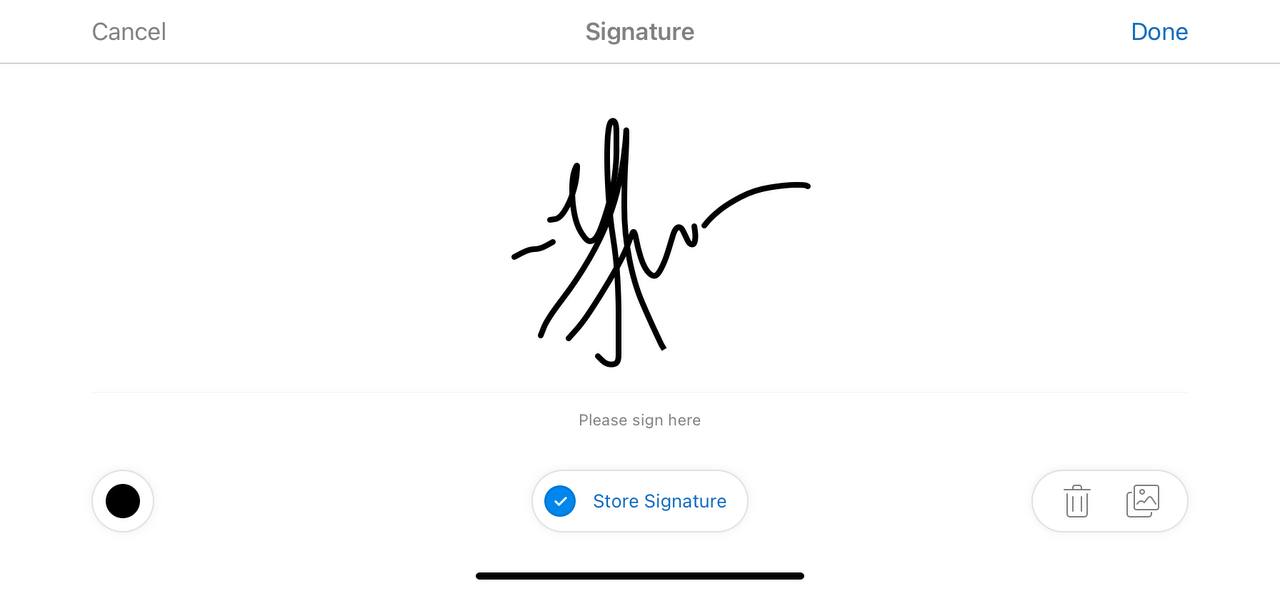
6. Salvați fișierul.
Veți avea nevoie de iOS v. 2.72 sau Android Build 16.0.16327.20270 sau o versiune ulterioară pentru a putea rula acest lucru.

Leave A Comment?